こんにちは、あきよんです。バナートレース40本ノックは今16本目です。今日もバナートレースで覚えた小技を残していきたいと思います。
完成イメージはこちら▼。セールのチラシにありそうな赤背景に黄色・オレンジの2色塗りです。

1.背景を作る
背景は力業です。
まず赤い正方形を1つ置きます。
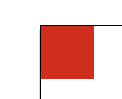
そしてALT+ドラッグで隣にもう1つ正方形を置き、色を少し暗めにします。
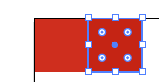
両方とも選択したら…
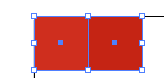
ALT+ドラッグで横に増やします。
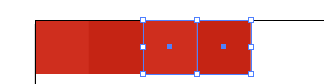
CNTL+Dでコピー操作を繰り返して1行の終わりまで、繰り返します。

1列全部選択して、ALT+ドラッグで下の行に1マスずらして増やします。

はみ出た両端をdeleteキーで消します。

2行全て選択して、ALT+ドラッグで下に増やします。
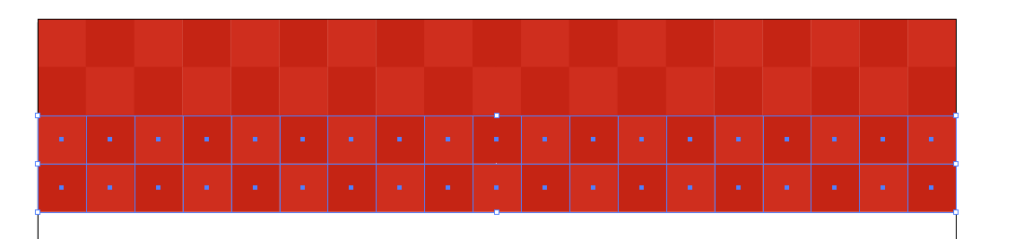
CNTL+Dで繰り返して、アートボードの下まで増やしたら、背景の完成です。
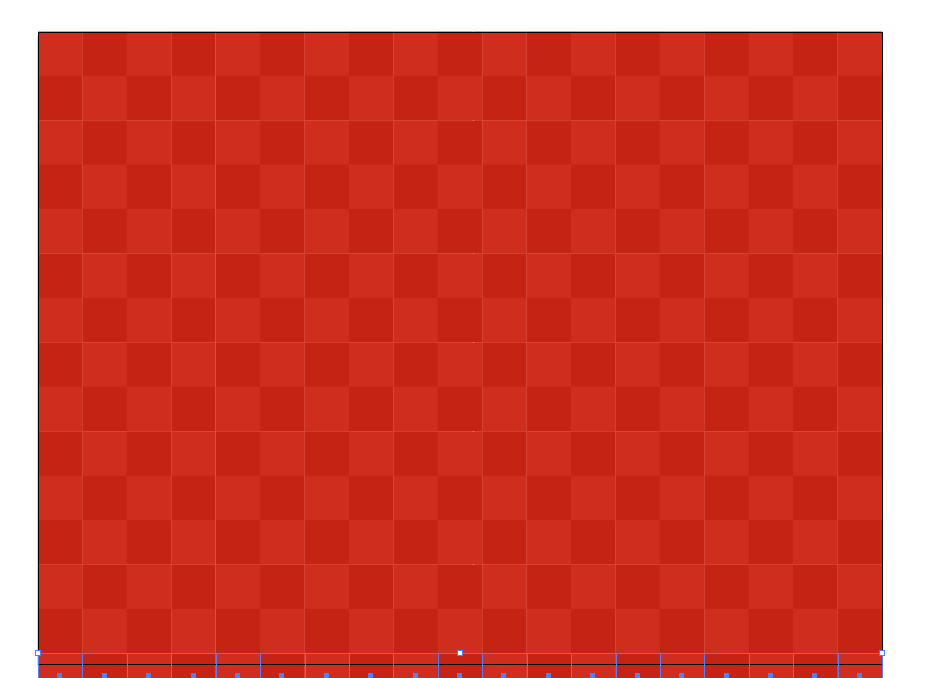
グループ化してロックしちゃうと、クリックしても反応しなくなるので後で楽です。
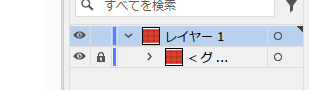
2.文字を置きます
文字を置きます。太い文字の方が2色にした時に目立ちます。今回はAdobefontのルイカ-09を使ってます。

文字の下に長方形を敷きます。長方形の色は文字色にする予定の色にしておきます。

文字の下にもう1つ台形を敷きます。二色目の色を配色します。

この時、文字をレイヤーの前に、台形と長方形は必ずレイヤーの後ろに来るようにしてください
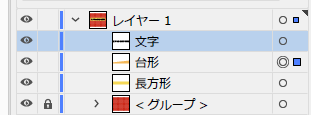
長方形、台形、文字をすべて選択。「オブジェクト」→「クリッピングマスク」→「作成」をクリックします。
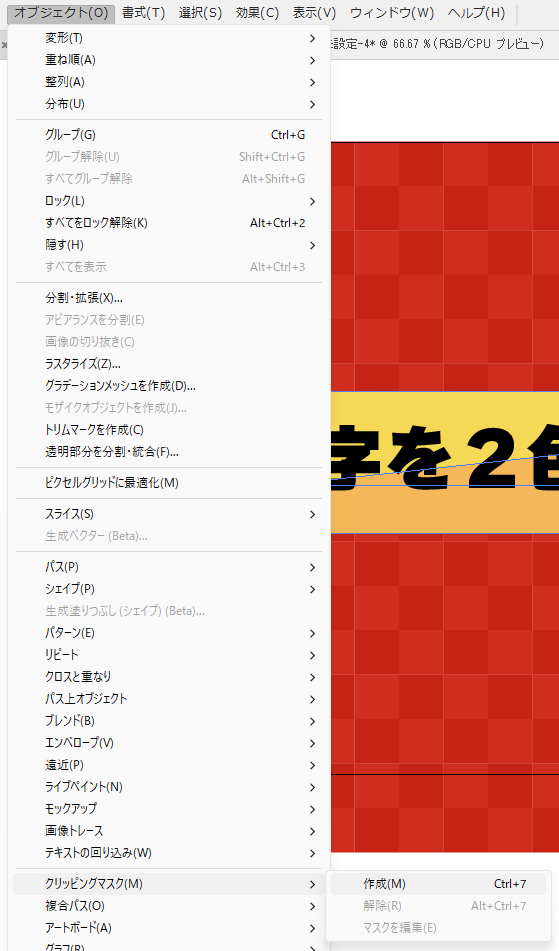
文字が2色になりました!

3.文字を装飾する
クリッピングマスクするとアピアランスが効かなくなります。(何かやり方があるのかもですが)。なので、文字装飾は原始的に頑張ります。
ALT+ドラッグで文字を増やします。
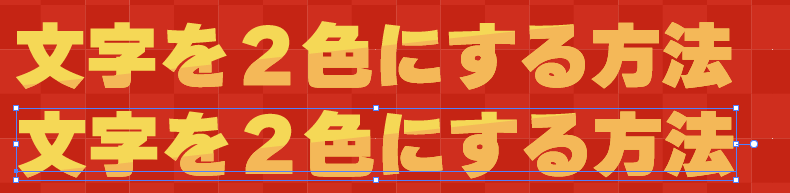
増やした文字のクリッピングマスクを解除します。「オブジェクト」→「クリッピングマスク」→「解除」クリック
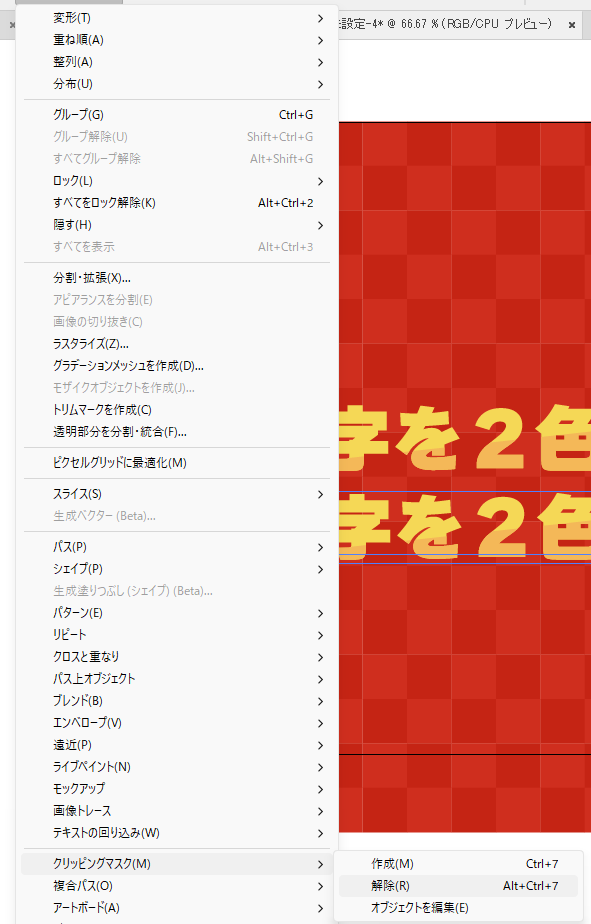
元に戻りました。

台形と長方形をDeleteします。

元の位置に戻して・・

レイヤーで2色になっている文字の後ろにもっていきます。
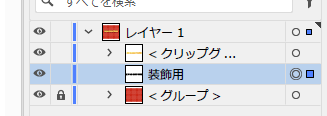
後ろに持っていった文字のアピアランスから「新規線を追加」。
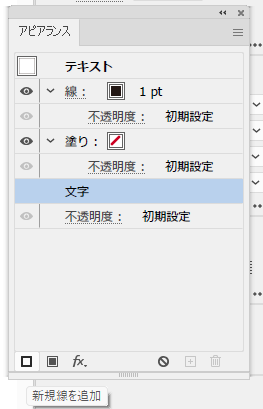
線の色を白・太さを12ptに変更。文字の下にドラッグします。塗りを白にします。
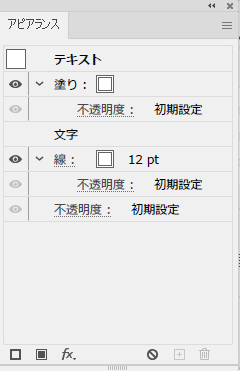
「線」をクリック。線の形状を「ラウンド結合」にしておきます。
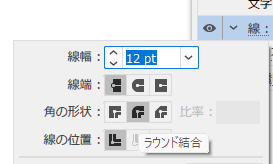
この時点でこんな感じです。

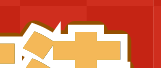
文字に変な角が生まれます。
さらに「新規線を追加」
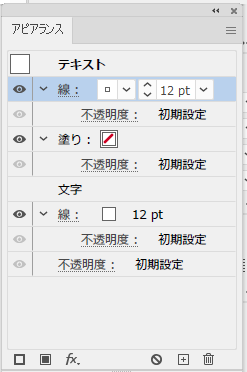
白い線の後ろに持っていき、色を茶色に変え、太さを18ptに。「角の形状」もラウンド結合にしておきます。
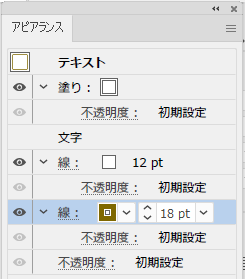
完成しました!




